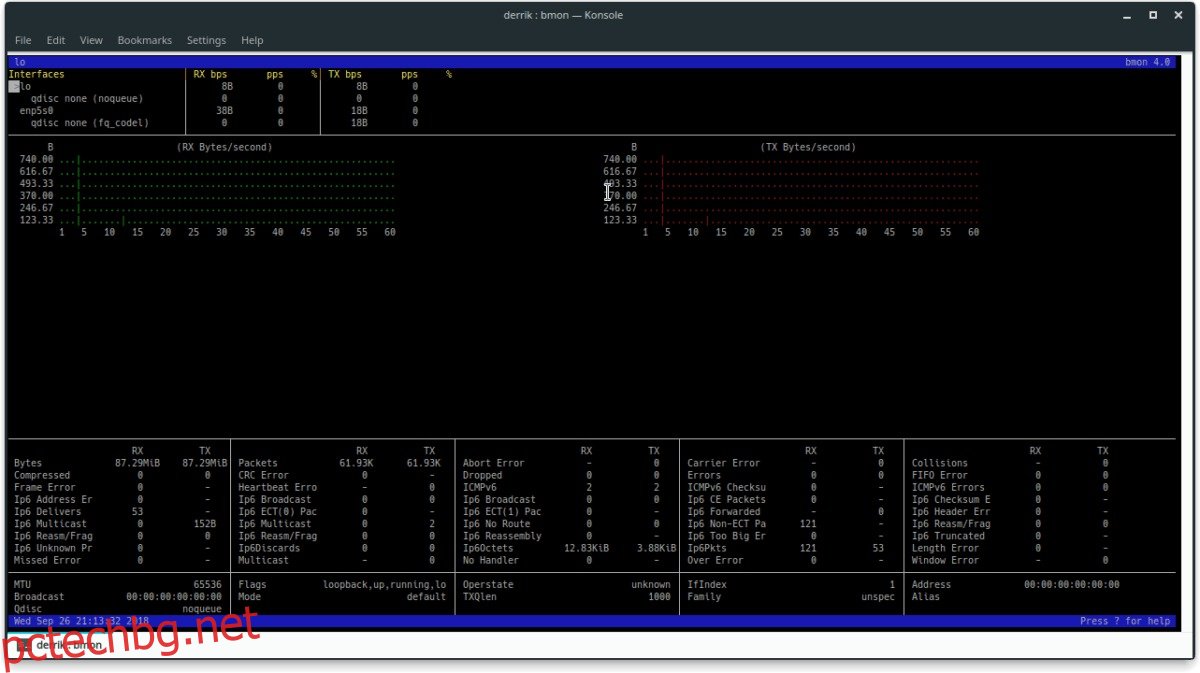Наблюдението на вашата мрежа е добър начин да се защитите. Като следите мрежовата си активност, вие лесно ще можете да откриете проблеми в даден момент. В това ръководство ще разгледаме два отлични инструмента, които можете да използвате за наблюдение на честотната лента на мрежата в Linux.
Съдържание
1. Бмон
Bmon е основен инструмент за оценка на честотната лента и трафика за Linux. Неговите основни функции и може да ви покаже информация за скоростите на трансфер на пакети.
Програмата е налична в много Linux дистрибуции. Можете да отворите терминал и да използвате мениджъра на пакети на вашата дистрибуция, за да накарате приложението да работи.
Ubuntu
sudo apt install bmon
Debian
sudo apt-get install bmon
Arch Linux
Потребителите могат да инсталират Bmon на Arch Linux чрез софтуерното хранилище „Community“. Ако нямате настроен този софтуерен източник в Arch Linux, направете следното.
Стъпка 1: Отворете /etc/pacman.conf в текстовия редактор Nano.
sudo nano -w /etc/pacman.conf
Стъпка 2: Превъртете надолу, премахнете # от пред „Общност“ и двата реда, които са под него.
Стъпка 3: Запазете редакциите с Ctrl + O и излезте от Nano с Ctrl + X.
Стъпка 4: Повторно синхронизирайте вашия мениджър на пакети Arch с командата Pacman.
sudo pacman -Syyu
След като източникът на общностен софтуер е настроен, ще можете да инсталирате Bmon на Arch Linux.
sudo pacman -S bmon
Fedora
sudo dnf install bmon -y
OpenSUSE
sudo zypper install bmon
Наблюдавайте мрежовата честотна лента
Мрежовият инструмент Bmon открива трафик, като работи във фонов режим в реално време. Стартирайте терминал и изпълнете командата bmon, за да стартирате процеса на наблюдение.
bmon
След като Bmon е отворен, използвайте клавишите със стрелки, за да изберете вашето мрежово устройство по подразбиране и изберете клавиша Enter. Не сте сигурни какво е вашето мрежово устройство? Отворете втори терминал и стартирайте:
ip link show
Намерете вашата мрежова карта и се върнете в Bmon, за да я изберете в интерфейса на терминала.
Забележка: Ethernet картите обикновено започват с „enp“ или „eth“. Безжичните карти използват етикети, които започват с „wlp“ или „wlan“.
Когато мрежовата карта, която използвате за взаимодействие с вашата локална LAN и интернет, е свързана, ще започнете да виждате информация за вашата мрежа.
Разбиране на мрежовия трафик
Сега, когато инструментът Bmon е стартиран и работи, той ще започне да гледа мрежовата карта, която сте избрали. Приложението показва мрежовия трафик в две графики: RX (получени пакети) и TX (предадени пакети).
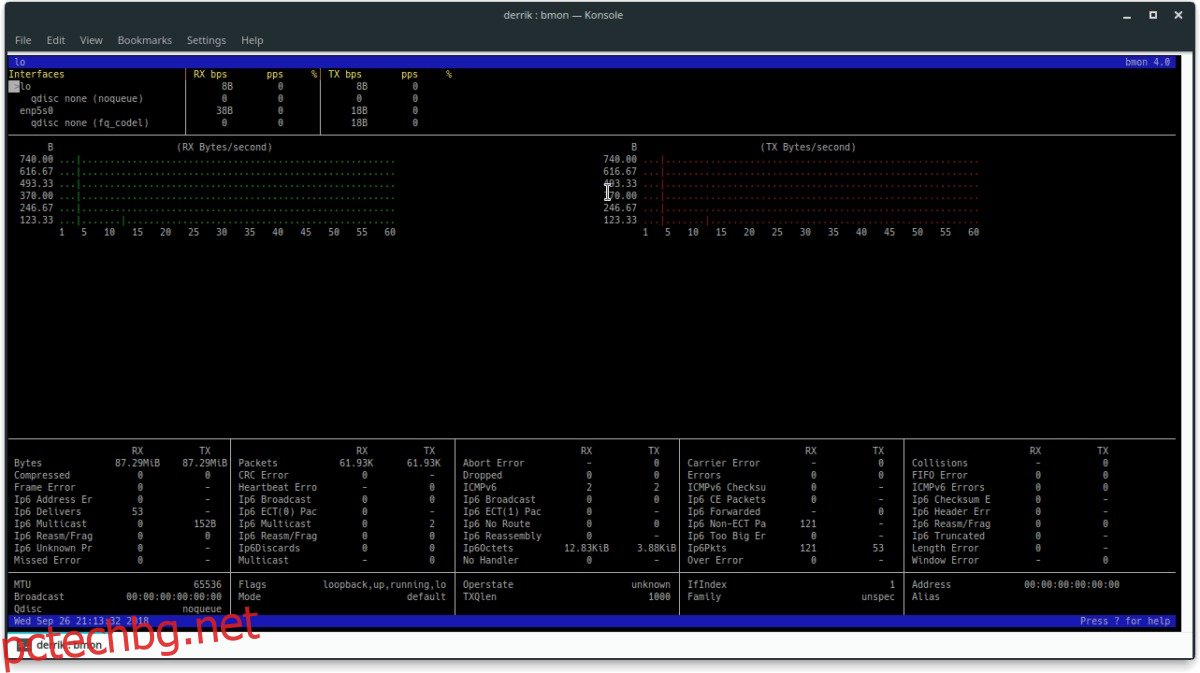
Тъй като всеки пакет се изпраща (или получава), ще видите светлинна точка на графиките, измерена в байтове в секунда. Като разгледате графиките, можете да определите колко бързо изпращате и получавате данни до интернет и вашия LAN шлюз.
Повече информация
По подразбиране инструментът Bmon предлага много основна информация за предаването и получаването на пакети. Този вид информация е полезна. Това обаче не разказва цялата история.
Ако имате нужда от повече информация, ще трябва да докоснете бутона d на клавиатурата си. Когато докоснете клавиша „d“, ще видите много повече информация относно вашата мрежова връзка.
2. Iptraf
Bmon е добър в показването на много прост анализ на трафика. Въпреки това, ако искате повече информация за пакетите, които влизат и излизат от вашия Linux компютър, трябва да използвате IPtraf.
Iptraf не е настроен в Linux дистрибуции по подразбиране. За да го използвате, ще трябва да го инсталирате на ръка. За щастие, много дистрибуции го имат в своите софтуерни източници.
Ubuntu
sudo apt install iptraf
Debian
sudo apt-get install iptraf
Arch Linux
sudo pacman -S iptraf
Fedora sudo dnf install iptraf -y
OpenSUSE
sudo zypper install iptraf
Наблюдавайте мрежовата честотна лента
Сега, когато инструментът IPtraf е настроен на вашата Linux система, програмата е готова за използване. За да го стартирате, отворете терминал и въведете една от командите по-долу.
sudo iptraf-ng
or sudo iptraf
IP честотна лента
IPtraf е отличен в наблюдението и показването на подробна мрежова статистика. Може да показва неща като скорости на пакети и дори IP трафик.
За да видите IP монитора, изберете „IP трафик монитор“ с клавиша Enter на клавиатурата.
В инструмента за наблюдение на IPTraf ще можете да сортирате различни връзки и да преглеждате пакетите, които те изпращат и изпращат.

За повече информация относно отделните връзки, които се появяват в този прозорец, натиснете M.
Статистика на интерфейса
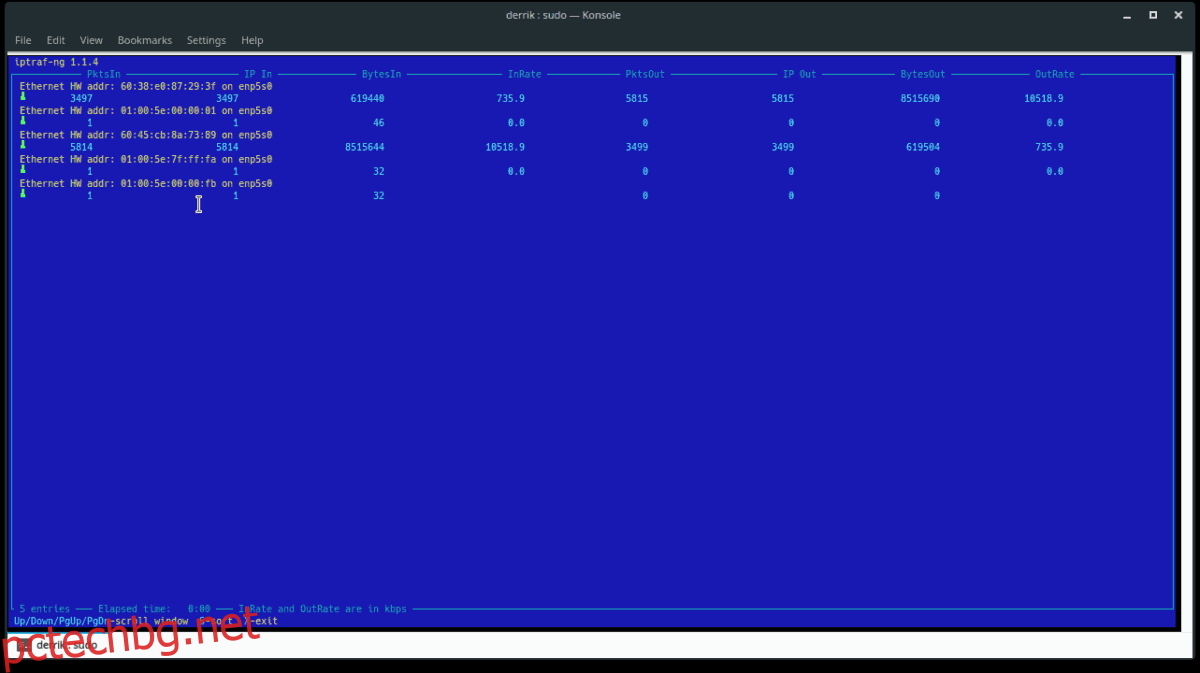
Освен че предоставя информация на потребителя за входящи и изходящи TCP връзки, IPtraf има и отличен монитор за устройство.
За да видите статистиката на конкретно мрежово устройство, стартирайте IPTraf, след което изберете „Подробна статистика за интерфейса“.
В прозореца с подробна статистика на интерфейса използвайте клавишите със стрелки и изберете мрежовото устройство, което искате да наблюдавате. В инструмента за наблюдение IPTraf ще показва информация в реално време за входящи и изходящи статистики както за IPv4, така и за IPv6.